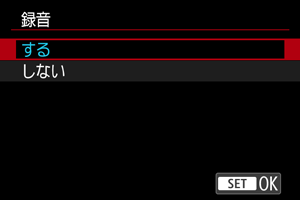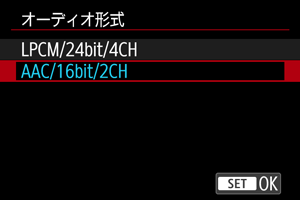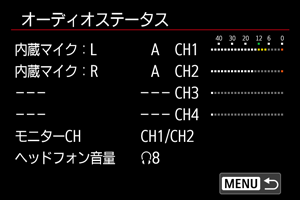録音
録音
動画撮影時に録音するときは[する]を選びます。外部マイクまたはマルチアクセサリーシュー対応マイクを使用しない場合は、内蔵マイクで録音されます。
注意
- Wi-Fi(無線通信)機能を使用すると、ノイズが録音されることがあります。録音中は無線通信機能を使用しないことをおすすめします。
- カメラに外部マイクの出力プラグを接続するときは、プラグが根元までしっかりと差し込まれているか確認してください。
- 動画撮影中にAF動作を行ったり、カメラ/レンズの操作を行うと、カメラに内蔵されたマイクにより、レンズの作動音やカメラ/レンズの操作音が一緒に録音されることがあります。その場合、出力プラグを備えた外部マイクを、カメラやレンズから遠ざけて使用することで、これらの音を低減できることがあります。
- 外部マイク入力端子に、外部マイク以外は接続しないでください。
- 4チャンネル録音で記録した場合、ソフトウェアによっては正しく再生できない場合があります。
参考
- HDMIケーブルでカメラとテレビを接続したときは、音声も出力されます([しない]設定時を除く)。なお、テレビから音を出したときにハウリングが起こったときは、カメラをテレビから離したり、テレビの音量を下げてください。
- L/R(左/右)の音量バランスを調整することはできません。
- サンプリング周波数は、48kHzで記録されます。
4チャンネル録音
本機は4チャンネルの音声録音に対応しています。
4チャンネル録音は、以下の組み合わせがあります。
- マルチアクセサリーシュー対応マイク(2ch)、内蔵マイク(2ch)
- マルチアクセサリーシュー対応マイク(2ch)、外部マイク(2ch)
- 外部マイク(2ch)、外部マイク(2ch)
- 内蔵マイク(2ch)、内蔵マイク(2ch)
オーディオ形式
動画撮影の録音で使用するオーディオ形式を選ぶことができます。
注意
- [LPCM/24bit/4CH]を選んだときに4チャンネル録音を行うことができます。[AAC/16bit/2CH]を選んだときは、2チャンネル録音(単一マイク)になります。
- 4チャンネル録音を行った場合、ソフトウェアによっては正しく再生できないことがあります。
オーディオ設定
録音に使用するマイクの設定を行います。外部マイクまたはマルチアクセサリーシュー対応マイクを使用する場合は、各マイクの使用説明書もあわせて参照してください。
-
使用する機器を選ぶ
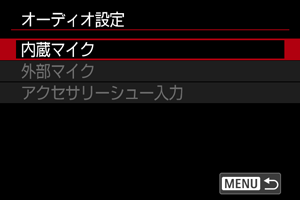
-
内蔵マイク
内蔵マイクの設定を行います。
-
外部マイク
外部マイク入力端子を使用する外部マイクの設定を行います。
-
アクセサリーシュー入力
マルチアクセサリーシュー対応マイクの設定を行います。
-
-
項目を設定する
[内蔵マイク]選択時
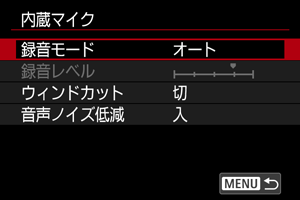
[外部マイク]選択時
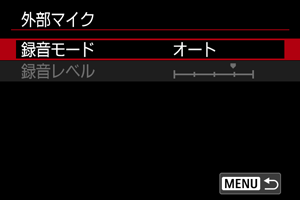
[アクセサリーシュー入力]選択時
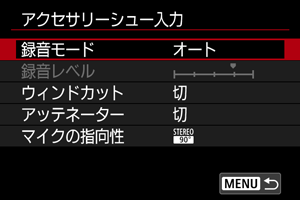
- 設定項目は、使用するマイクによって異なります。
注意
- [録音モード]、[ウィンドカット]または[アッテネーター]の設定を変更すると、ノイズ低減のため、設定値が切り換わる瞬間の音声は記録されません。
録音モード

-
オート
録音レベルが自動調整されます。音の大きさに応じて、オートレベルコントロール機能が自動的に働きます。
-
マニュアル
録音レベルを任意に調整することができます。調整は[録音レベル]で行います。
注意
- ヘッドフォンで音声を聞きながら、[録音モード]の設定を切り換えないでください。突然大きな音が流れて耳を痛める恐れがあります。
参考
- 画面下部のレベルメーターに録音レベルが表示されます。
録音レベル
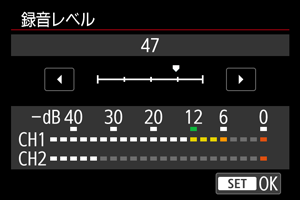
[録音モード]が[マニュアル]のときに設定することができます。
レベルメーターを見ながらを回すと、録音レベルを調整することができます。音量が大きいときに、レベルメーターの「12」(–12dB)の右側が、時々点灯するように、ピークホールド機能を参考にして調整します。「0」を超えると音が割れます。
ウィンドカット
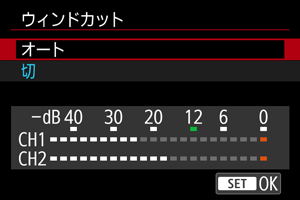
内蔵マイク、またはウインドカットに対応したマルチアクセサリーシュー対応マイクを使用するときに設定できます。
[オート]に設定すると、屋外で撮影する際、風の影響により発生する「ボコボコ」という音を低減することができます。なお、ウィンドカット機能が働くと、低い音の一部も低減されます。
音声ノイズ低減
内蔵マイクでの録音時、AF動作時のレンズの作動音や、定常的なホワイトノイズを低減する機能です。
-
切
音声ノイズ低減が無効になります。
-
入
音声ノイズ低減が有効になります。
-
強
[入]設定時より、音声ノイズ低減の効果が大きくなります。
アッテネーター
マルチアクセサリーシュー対応マイクを使用する場合は、アッテネーター(録音時の音割れを抑制する機能)の入/切を設定することができます。詳しくはマルチアクセサリーシュー対応マイクの使用説明書を参照してください。
マイクの指向性
指向性切り換え機能を搭載したマルチアクセサリーシュー対応マイクで設定することができます。詳しくは指向性切り換え機能を搭載したマルチアクセサリーシュー対応マイクの使用説明書を参照してください。
オーディオステータス
現在どのマイクからの入力が有効になっているかやヘッドフォンの音量がどのくらいに設定されているかなどを確認することができます。
参考
- [モニターCH]には、[
:音声モニター]の[ヘッドフォン]で、[撮影時モニターCH]で設定したチャンネルが表示されます。